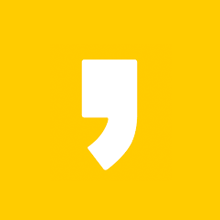안녕하세요. "행가이" 입니다
이번 포스팅은 "윈도우10 부팅USB 만들기" 입니다
컴퓨터 및 노트북을 새로 구매하거나 (프리도스Free-DOS)
혹은 사용중에 포맷을 해야 할 경우 윈도우 설치를 위해
부팅 USB가 여러므로 많이 필요하실거에요
윈도우10에 대한 부팅USB 만드는 것을
마이크로소프트에서 지원하고 있는데..!
그 방법을 포스팅해보겠습니다.
아래의 순서대로 진행해주세요 !
1. 마이크로소프트 다운로드 페이지 이동
: 아래의 주소 링크를 눌러 마이크로소프트 페이지로 이동합니다.
https://www.microsoft.com/ko-kr/software-download/windows10
Windows 10 다운로드
Windows 10용 ISO 파일을 다운로드한 경우, 해당 파일은 선택한 위치에 로컬로 저장됩니다.컴퓨터에 타사 DVD 굽기 프로그램이 설치되어 있으며 해당 프로그램을 사용하여 설치 DVD를 만들려는 경우,
www.microsoft.com
2. 마이크로소프트 도구 다운로드
: 윈도우10 부팅 USB를 만들기 위한 도구를 다운로드 해주세요
: 귀찮으시면 아래의 링크를 통해 다운로드
https://drive.google.com/file/d/1ngWb-jzq5K89OV34a8i3hgkjarhmdcaJ/view?usp=sharing

3. 도구 실행
: 마이크로소프트에서 다운로드한 도구를 실행해주세요

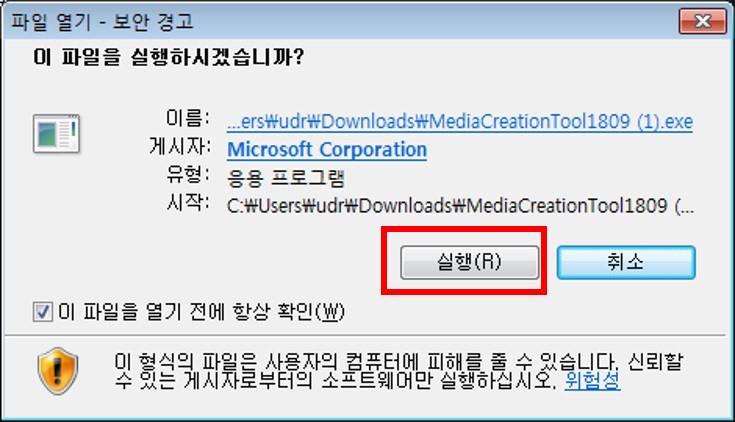
4. 사용권 조건 및 설정 적용 후 과정 진행
: 아래의 사진 순서대로 윈도우10, 부팅 USB 설치 과정을 진행합니다.
4-1) 윈도우10 관련 통지 및 사용저건 체크 & 설치 미디어 지정
: 사용권 계약서에 동의 체크해주신 후, 설치할 미디어 USB를 선택해주세요

4-2) 언어, 아키텍처 및 버전 선택 & 사용할 미디어 선택
: 언어는 한국어, 에디션은 윈도우10, 아키텍처는 32비트 or 64비트 지정해주시면 됩니다.
이 PC에 권장 옵션 사용 체크 해제를 해주시면 아키텍처 변경이 가능합니다
: 사용할미디어 선택은, USB 플래시 드라이브를 선택해주시면 됩니다.
만약 ISO파일을 할 경우, 윈도우10 ISO 파일을 생성하는 것과 같으며 별도로 USB를 만드셔야 합니다

4-3) USB 플래시 드라이브 선택 & 부팅 USB만들기 시작 #1
: USB 플래시 드라이브를 선택 후 다음을 누르시면, 윈도우10 다운로드부터
순차적으로 진행이 됩니다. 당연히 인터넷이 되어야 겠죠?
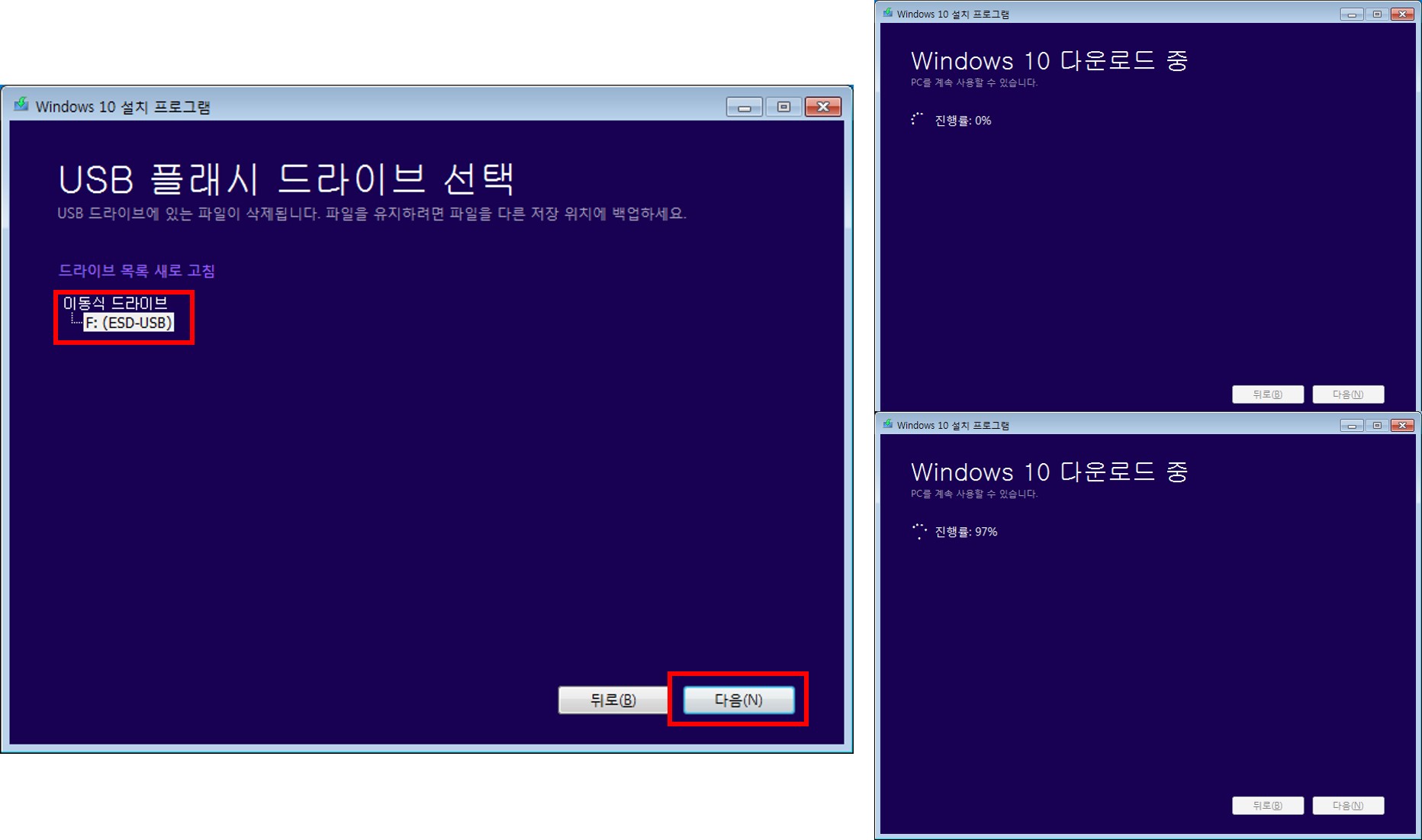
4-4) 부팅 USB 만들기 시작 #2 & 부팅 USB 완성
: 4-3과정에서 윈도우10 다운로드가 끝나면 자동으로 USB를 부팅USB로 미디어를 적용하는
과정이 진행됩니다. 그 과정이 완료되면 부팅 USB는 완성되는 것입니다.
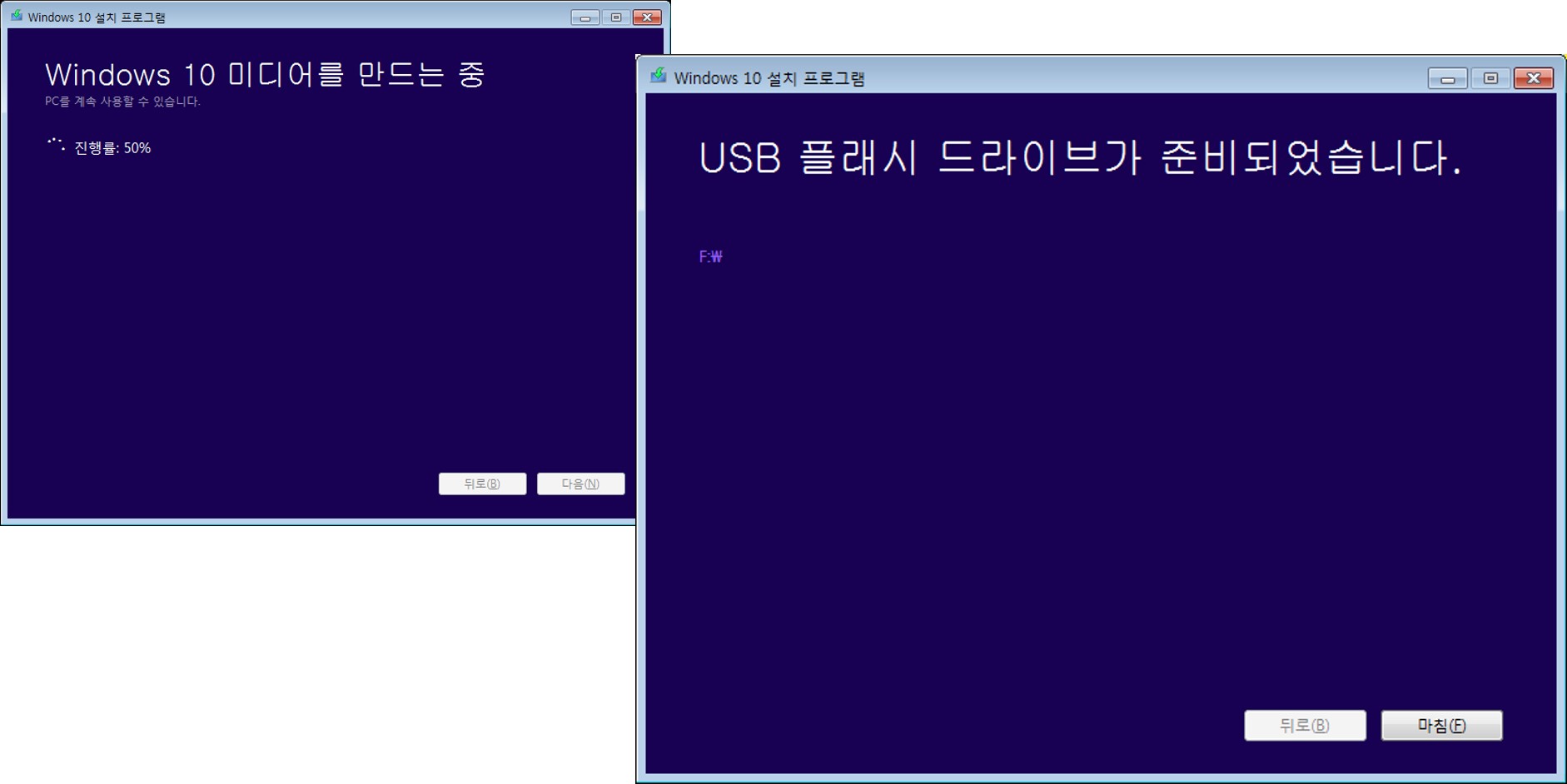
참 쉽죠!!! 여러분들도 위의 과정을 순서대로 진행하시면
윈도우10, 부팅 USB를 손쉽게 만드실 수 있어요!
마이크로소프트에게 박수를..^^
이상으로 이번 포스팅 "윈도우10 부팅 USB 만들기"를
마치도록 하겠습니다 ! 이상, "행가이" 였습니다.
도움이 되셨다면 아래의 광고를 한번씩 꾸욱 눌러주세요
'Computer > 응용' 카테고리의 다른 글
| 리니지M 컴퓨터로 즐기기 (모바일게임) (0) | 2019.05.23 |
|---|---|
| 리니지M 다이아(다야) 판매 방법 (feat.아이템매니아) (0) | 2019.05.22 |
| 특수문자, 각도의 도(°) 표기 방법 (30) | 2018.04.11 |
| 와이파이(WiFi) 만들기 (2) | 2016.10.07 |